1、安装Python
Python下载路径:Download Python | Python.org
官网比较现在比较慢,我用的是Windows64,Python3.8,如果有需要,可以留言留下邮箱发你
Install Now是默认安装,建议不要选择这个;
Customize installation是自定义安装,选择安装的路径,建议选择这个;
勾选Add Python 3.X to PATH:加入系统变量。
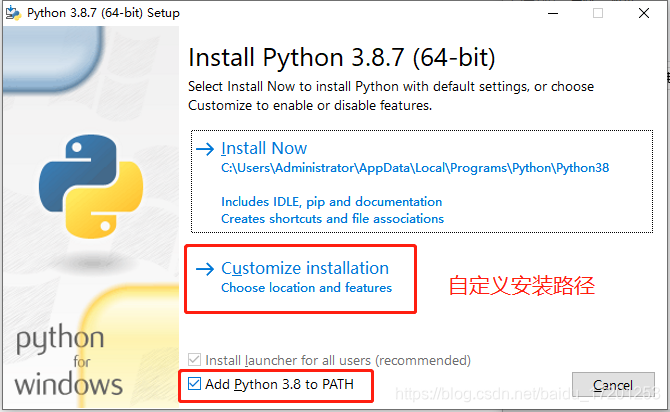
下图默认全勾选就好
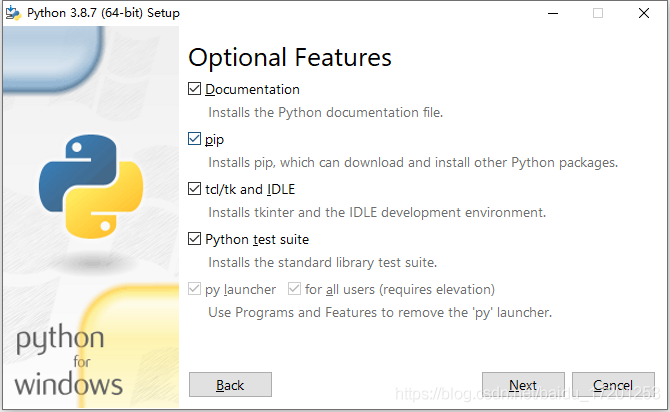
①验证是否安装成功:
键盘win+R输入cmd,回车
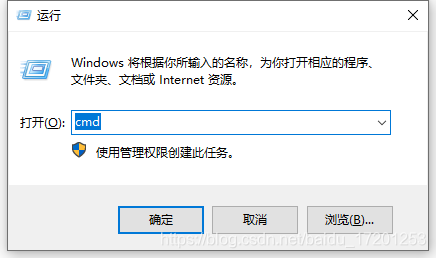
进入命令行,输入python,出现这样的界面则表示成功安装
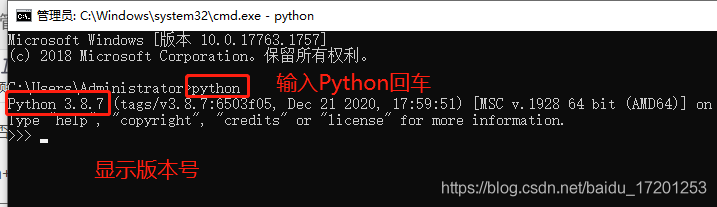
ctrl+Z,键盘按回车键退出 Python 环境
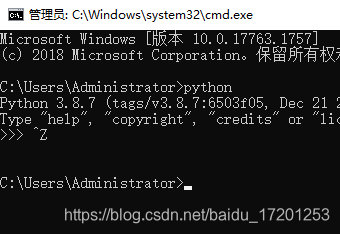
②验证pip 有没有安装好,pip 是用来安装第三方库的神器
退出Python后,输入pip回车键,如下图显示一长串命令指南,说明我们的 pip 也安装好了。
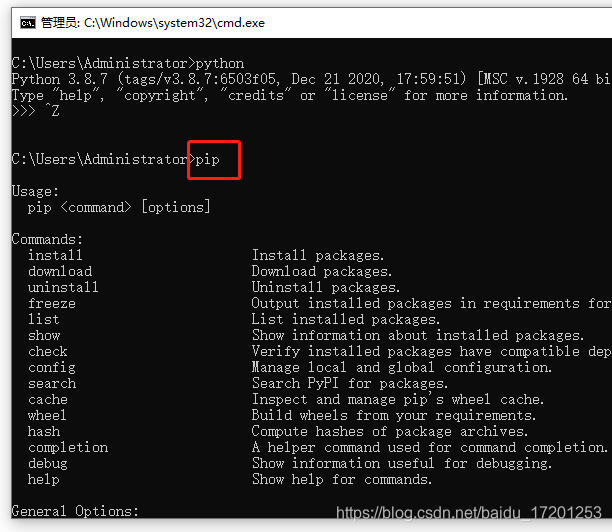
2、安装pip(如果安装的Python包含pip,则不需要单独再安装;Python3.4以上版本已经包含pip)
下载pip,进入pip目录,执行命令Python setup.py install
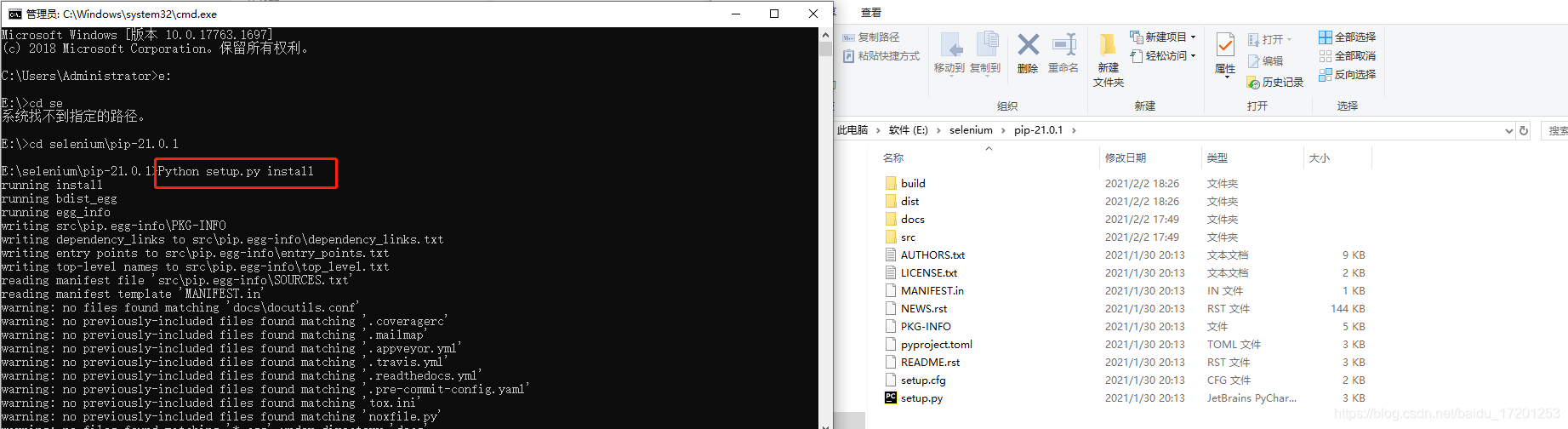
命令行输入pip,结果如下图,则表示pip安装成功
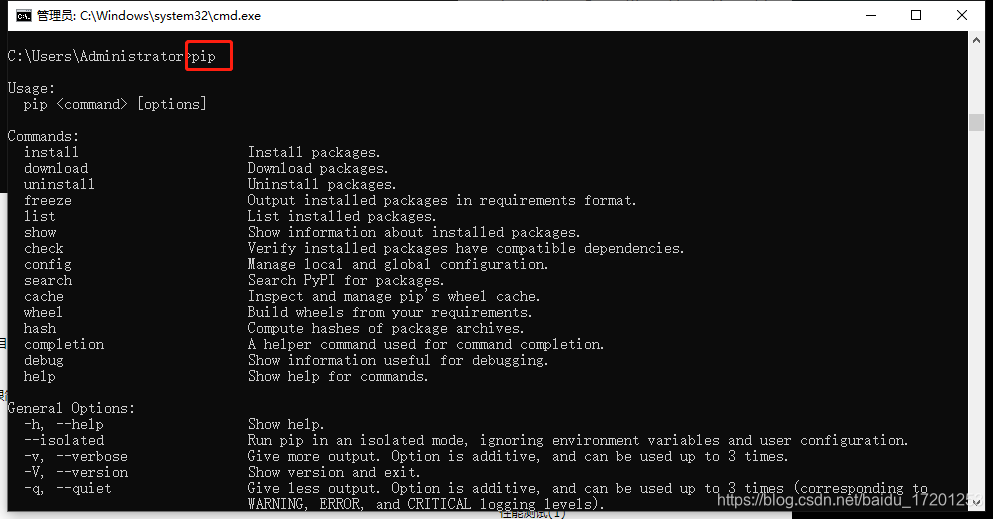
3、通过pip 安装selenium
先下载selenium安装包,下载地址:https://pypi.org/project/selenium/
选择扩展名为gz的源码包进行下载
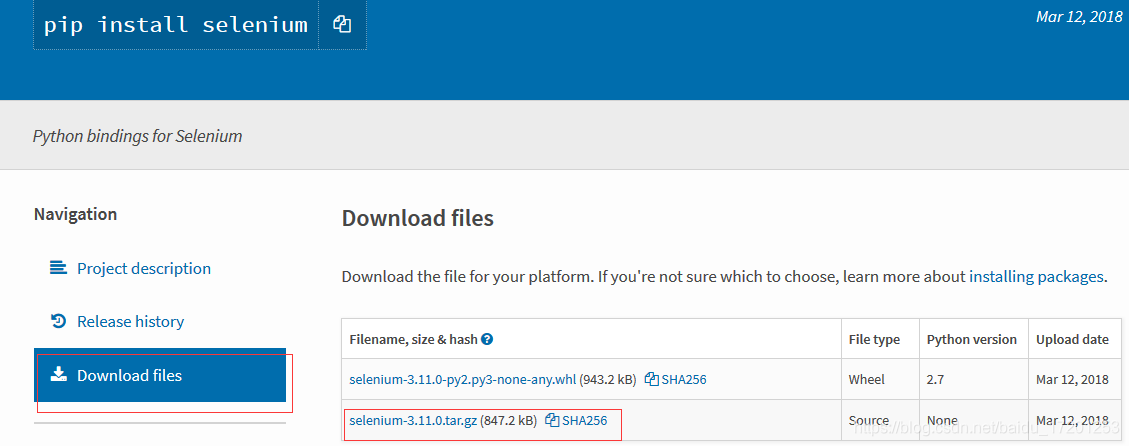
执行命令pip install selenium

查看selenium安装的版本
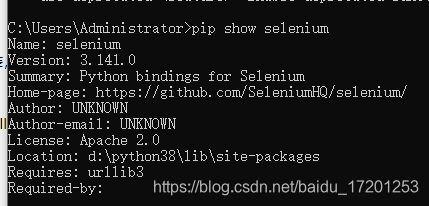
4、pycharm设置Python项目路径
File→Settings→Project:pythonProject→python Interpreter
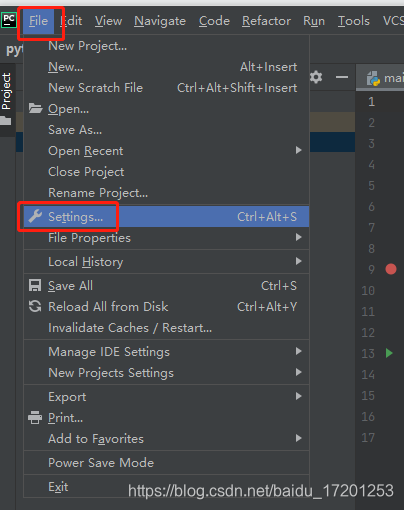
如果列表里面还是没selenium,则点击+进入列表页面找到selenium,点击 install package,等等安装完成后就有这个插件了
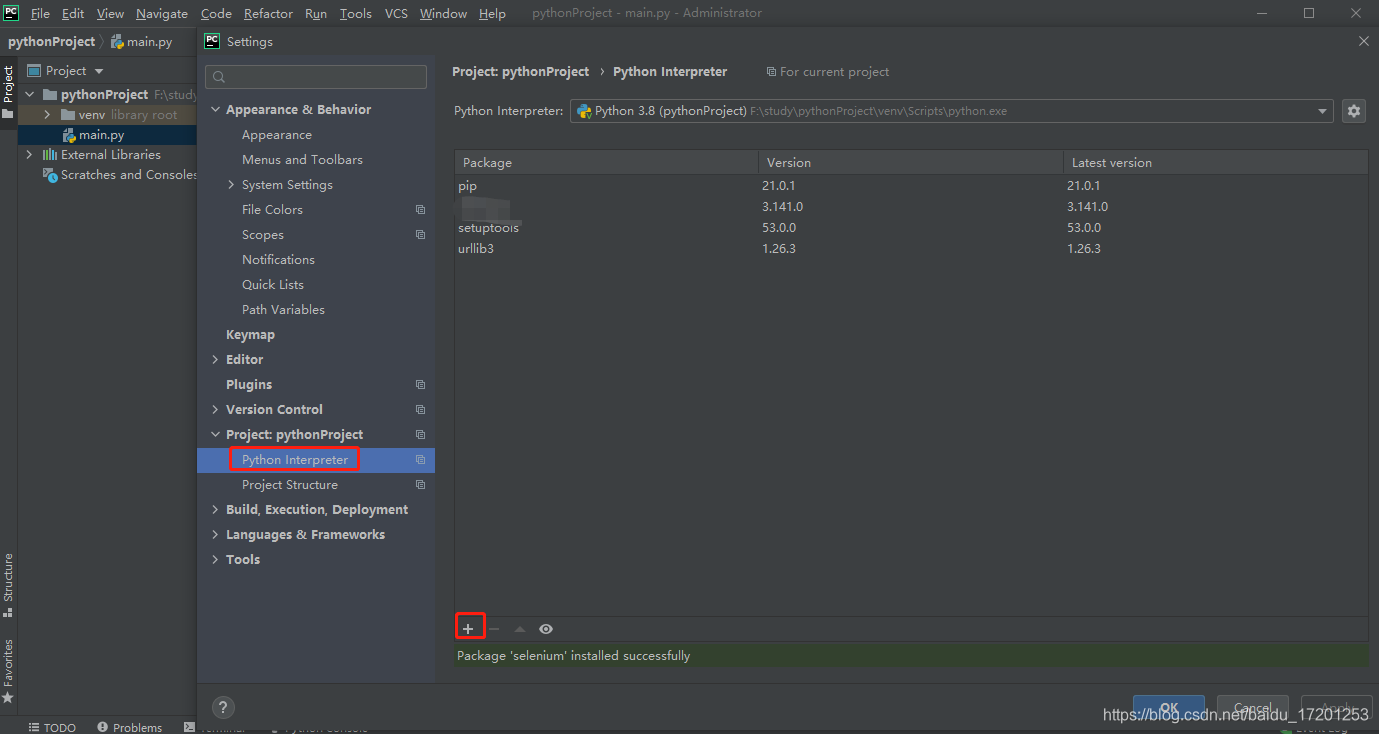
5、火狐浏览器设置不自动更新
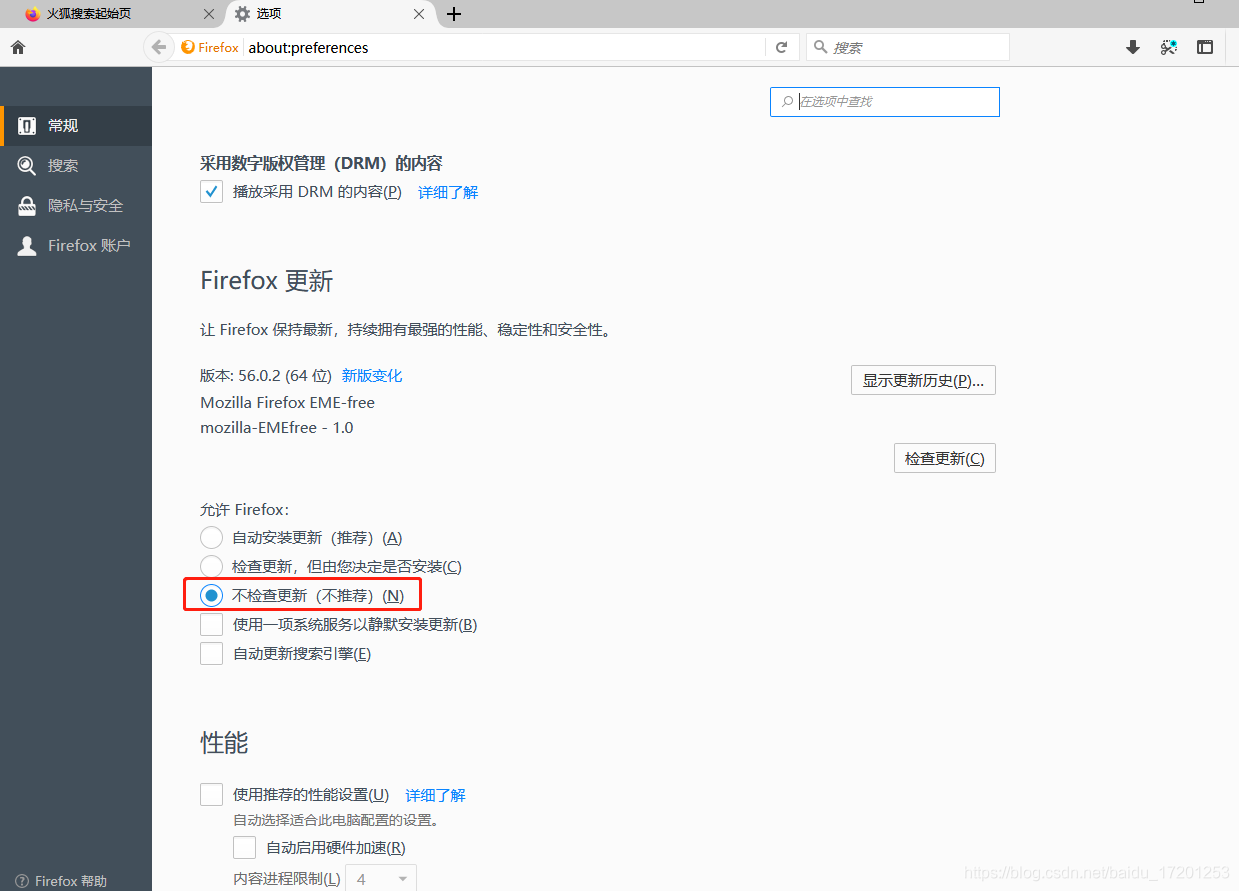
defaultspref下有个channel-prefs文件,这是一个js文件,编辑此文件,找到如下内容,将值置为空

6、火狐浏览器驱动下载
Releases · mozilla/geckodriver · GitHub
火狐浏览器V55.0版本对应驱动v0.19.0
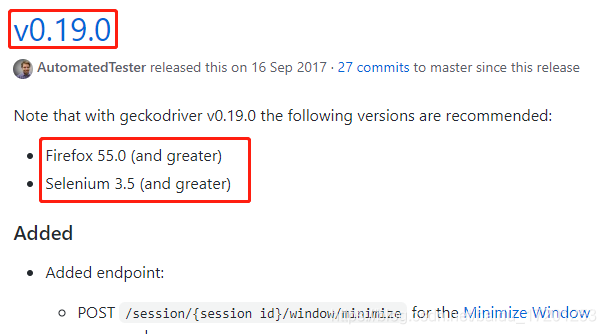
7、谷歌浏览器驱动
chrome浏览器驱动下载地址:http://chromedriver.storage.googleapis.com/index.html
①查看chrome浏览器版本:浏览器设置–关于chrome
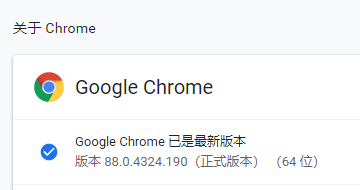
②查看与浏览器对应的chromedriver版本
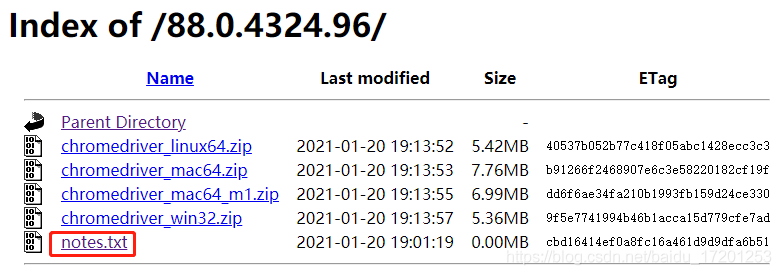
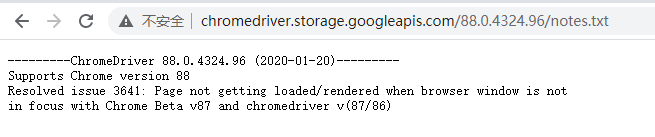
③下载与chrome浏览器相匹配的chromedriver版本,解压后,将chromedriver.exe放置到python的目录下;然后把驱动的路径添加到环境变量path。
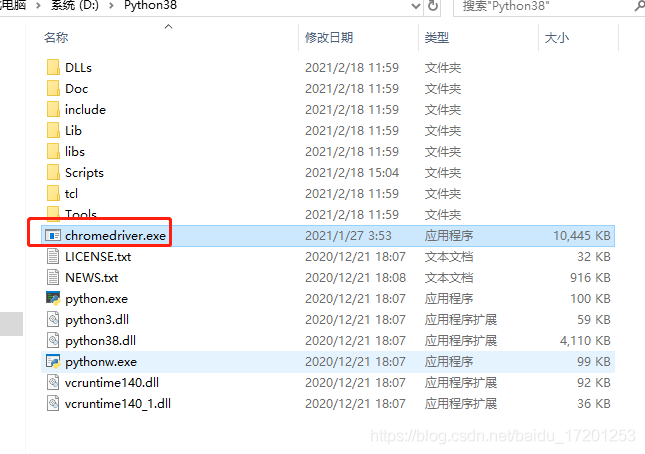
我用谷歌浏览器测试,在pycharm新建项目,在main.py的代码如下,可以正常运行,没报错。这是我第一次成功运行的案例。
其实对于初学者,在pycharm直接新建文件就可以了,这样就没那么累赘。
(或者用Sublime编辑器,新建文件,输入以下代码,Ctrl+S保存,文件后缀为py,Ctrl+B运行。)
方法一:
from selenium import webdriver
driver = webdriver.Chrome('D:Python38chromedriver.exe') #驱动的路径
driver.get('www.xxx.com')
方法二:
from selenium import webdriver
url = "www.xxx.com"
browser = webdriver.Chrome()
browser.get(url)
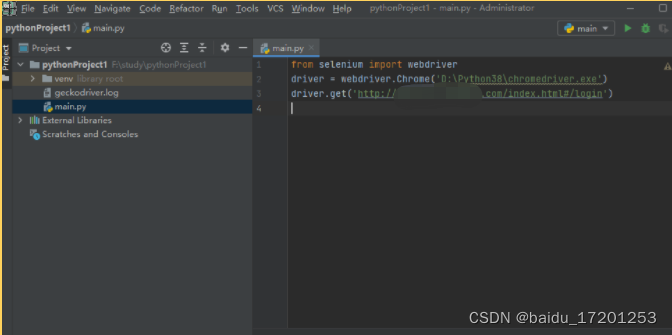
运行结果:
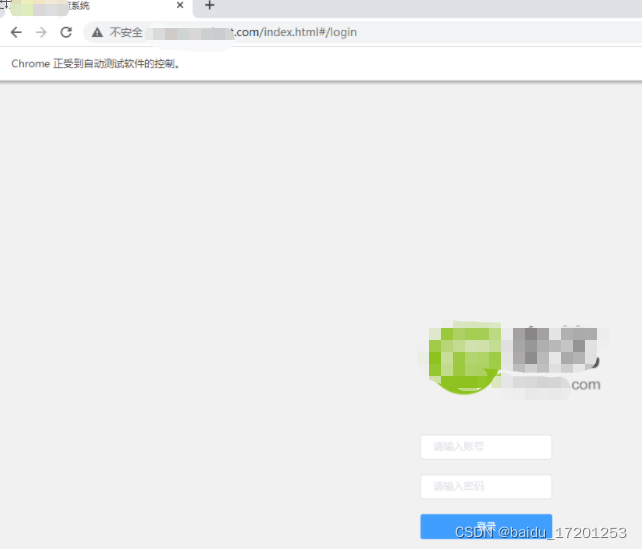
浏览器版本是:版本 88.0.4324.182(正式版本) (64 位);
Python版本是3.8;
selenium版本是3.14
版权归原作者 emgexgb_sef 所有, 如有侵权,请联系我们删除。